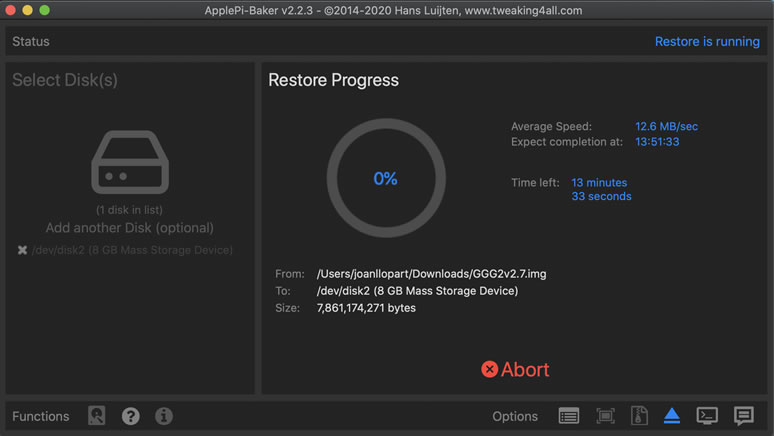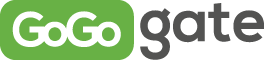Adım 1
SD Kart görüntüsünü indirin:
Adım 2
Güç kablosunun fişini çekin. SD Kartı Gogogate2'den çıkarın. Serbest bırakmak için itin.
Bilgisayarınızdaki kart yuvasına takın. Yazma korumasının etkin olmadığından emin olun (resme bakın). Son olarak, SD Kartı biçimlendirin.
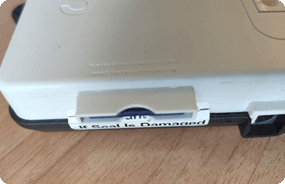

Adım 3
"Win32 Disk Imager" yazılımını indirin ve çalıştırın.
Adım 4
1. SD kart yuvasını seçin.
2. İndirilen IMG dosyasını seçin.
3. Yaz'a tıklayın.
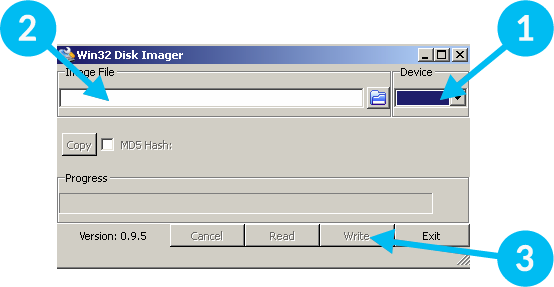
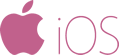
Adım 1
SD Kart görüntüsünü indirin:
Adım 2
Güç kablosunun fişini çekin. SD Kartı Gogogate2'den çıkarın. Serbest bırakmak için itin.
Mac'inizdeki kart yuvasına takın. Yazma korumasının etkin olmadığından emin olun (resme bakın). Son olarak, SD Kartı biçimlendirin.
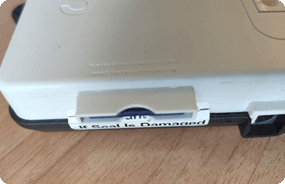

Adım 3
Apple Pi Baker Yazılımını indirin ve çalıştırın.
SD Kartı yazmak için iMAC'inizin "Yönetici Şifresi" istenecektir.
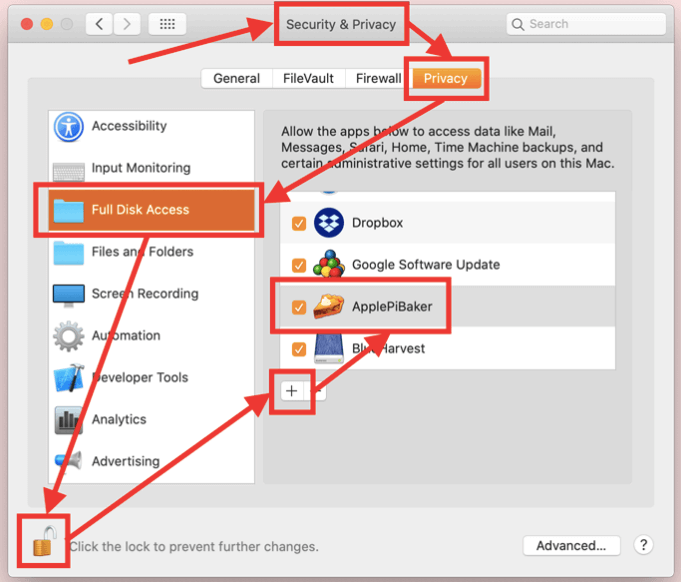
Adım 4
1. SD Kart yuvasını seçin.
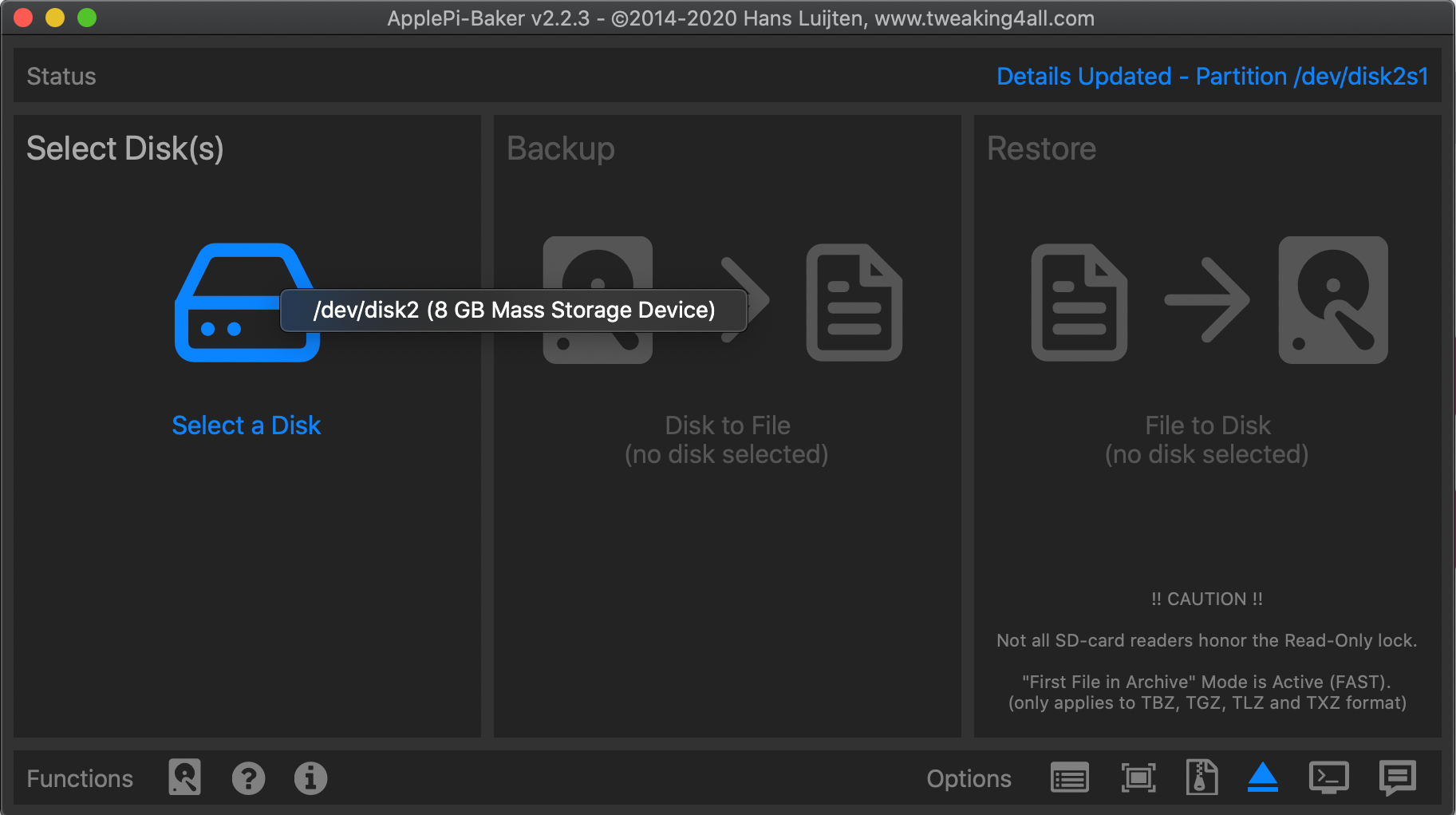
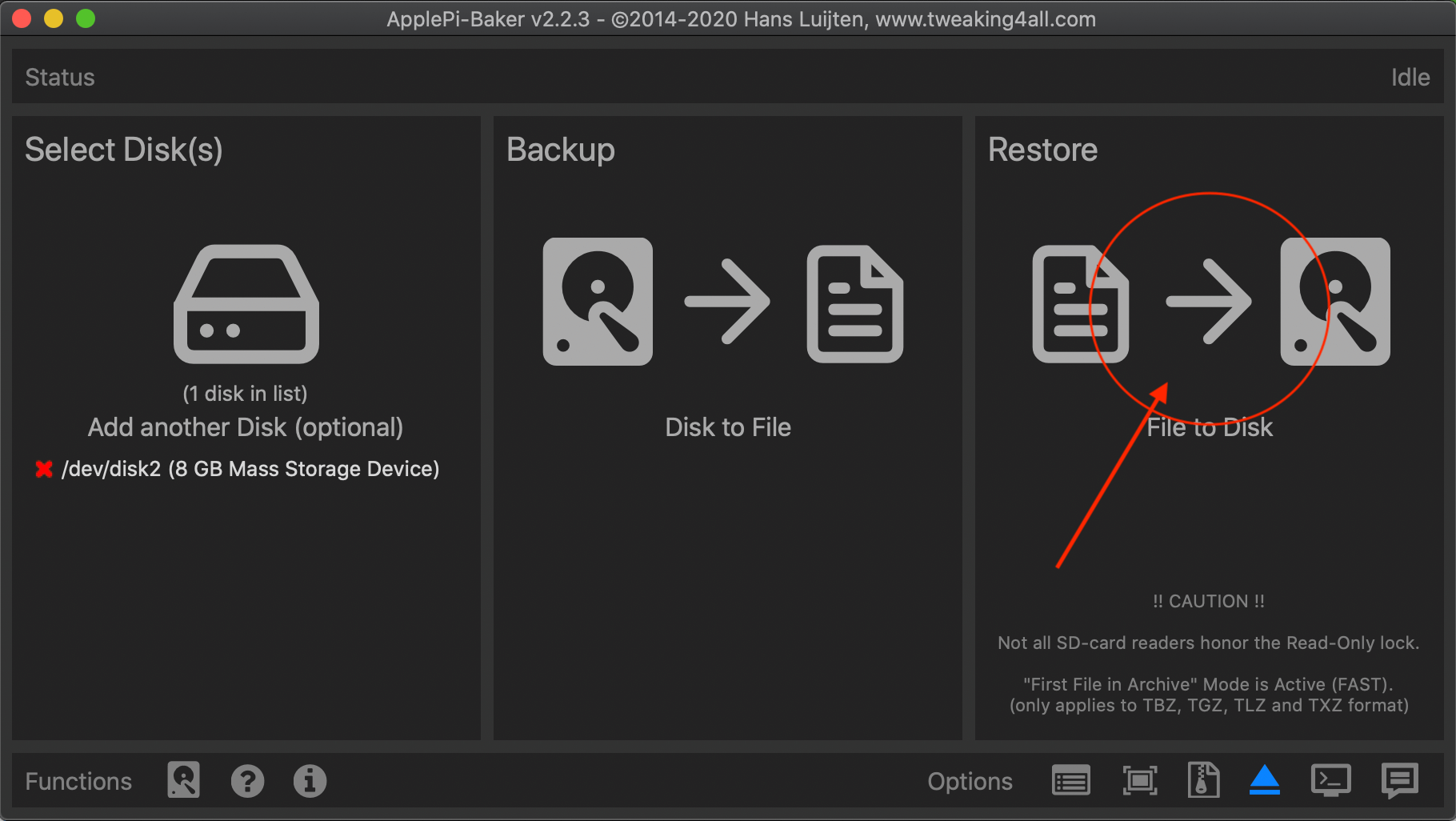
2. İndirilen IMG dosyasını seçin.
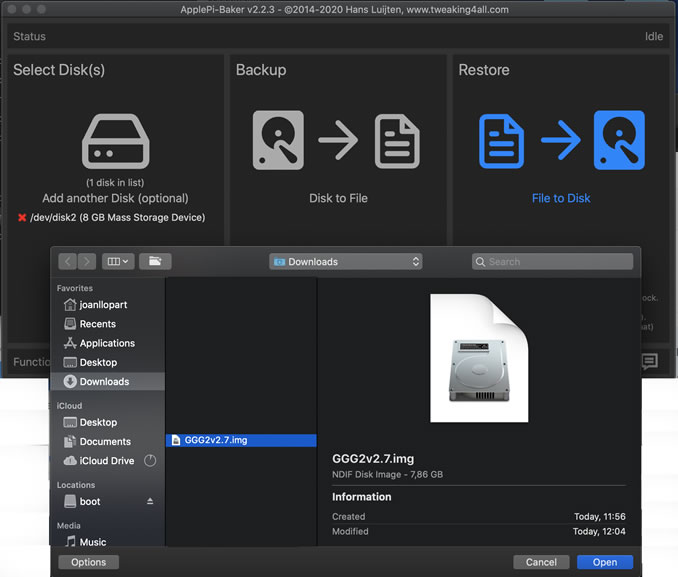
3. Görüntüyü karta yazmak için "Yedeklemeyi Geri Yükle "ye tıklayın.